雨林木风 ghost win7 x86系统简单安装方法
更新日期:2024-03-23 10:13:56
来源:投稿
部分用户在安装电脑操作系统的时候会选择安装ghost版操作系统,可以更加简单快速地进行系统安装。系统小编建议大家下载采用万能ghost封装工具制作而成的雨林木风 ghost win7 x86系统(适合内存不大的电脑),然后参考以下步骤来进行简单安装。
相关教程:
win7一键ghost教程
一、安装准备
1、备份C盘和桌面重要文件
2、4G大小的U盘,制作U盘PE启动盘
3、系统镜像:Ghost win7系统下载
4、启动设置:怎么设置开机从U盘启动
二、雨林木风 ghost win7 x86系统简单安装方法
1、首先把U盘做成启动盘,然后使用WinRAR等工具把雨林木风 ghost win7 x86系统镜像中的gho文件放到U盘GHO目录;
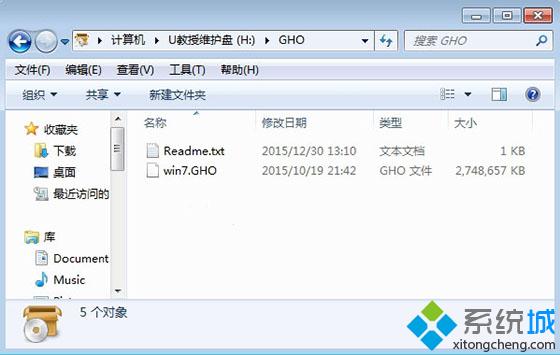
2、在电脑上插入U盘,重启按F12/F11/ESC等启动热键,选择USB选项,回车;
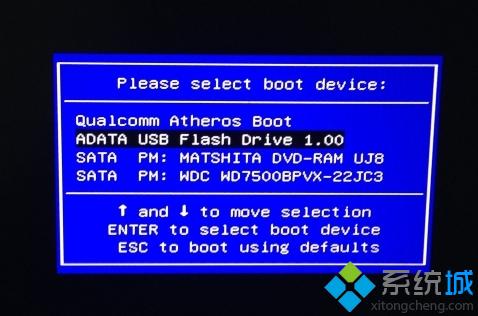
3、接着会启动到U盘的主界面,选择【02】运行PE精简版;
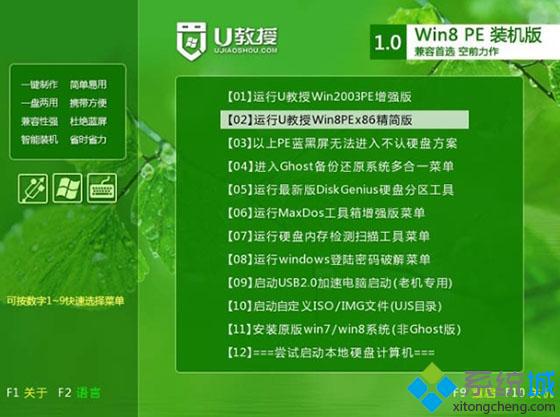
4、在PE系统中运行【一键装机工具】,默认的设置无需修改,选择安装在C盘,点击确定;
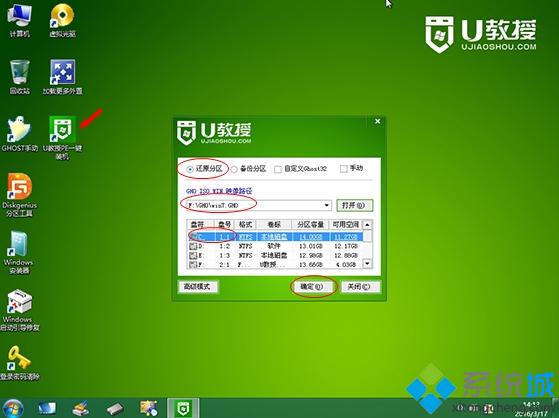
5、然后开始进行系统的解压过程,需等待一段时间;
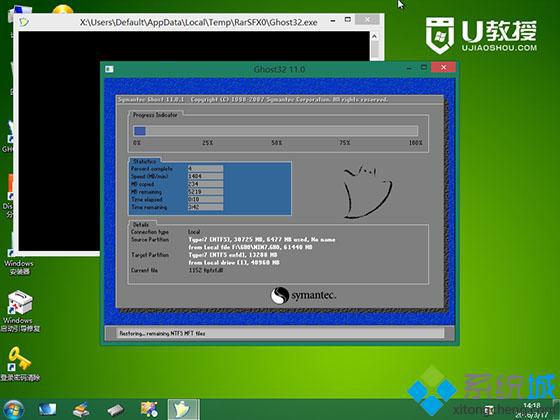
6、解压完成后会重启,此时拔出U盘,自动安装雨林木风 ghost win7 x86系统;
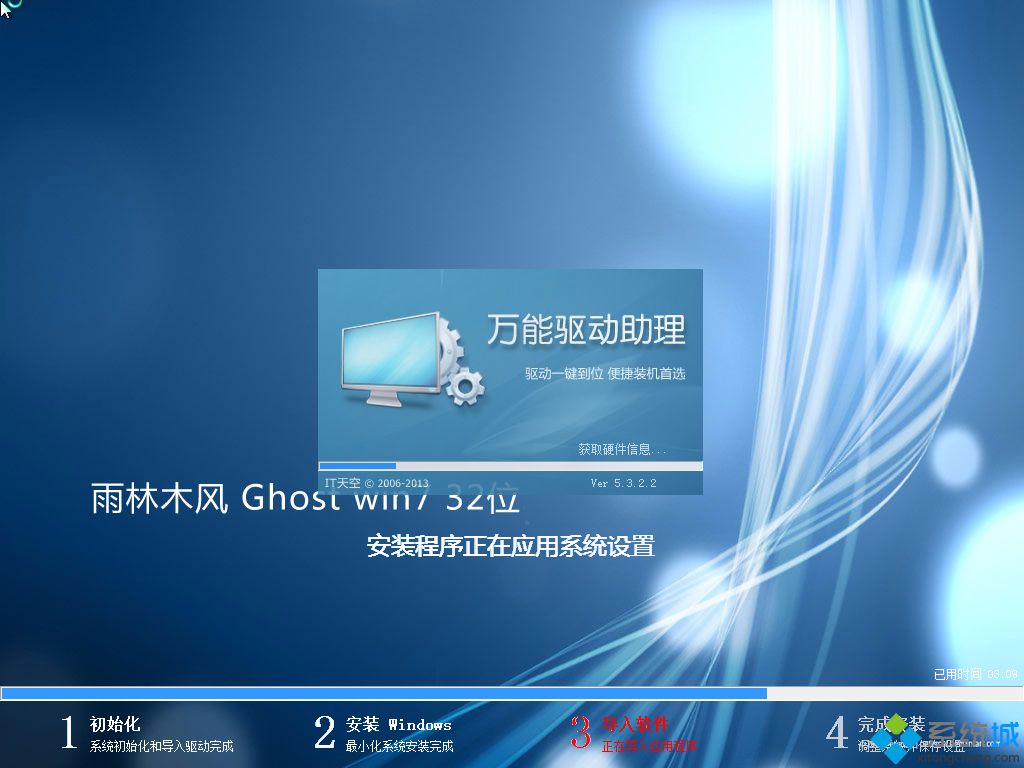
7、最后安装完成后重启进入雨林木风 ghost win7 x86系统桌面即可。

以上介绍的就是雨林木风 ghost win7 x86系统简单安装方法,有需要的朋友可以参考一下。
- monterey12.1正式版无法检测更新详情0次
- zui13更新计划详细介绍0次
- 优麒麟u盘安装详细教程0次
- 优麒麟和银河麒麟区别详细介绍0次
- monterey屏幕镜像使用教程0次
- monterey关闭sip教程0次
- 优麒麟操作系统详细评测0次
- monterey支持多设备互动吗详情0次
- 优麒麟中文设置教程0次
- monterey和bigsur区别详细介绍0次
周
月












